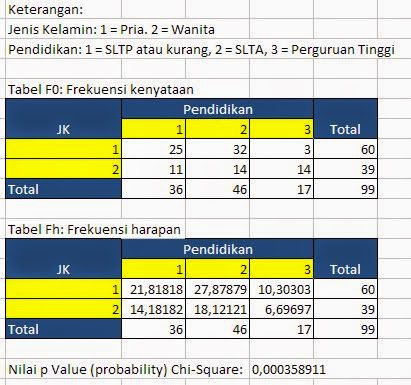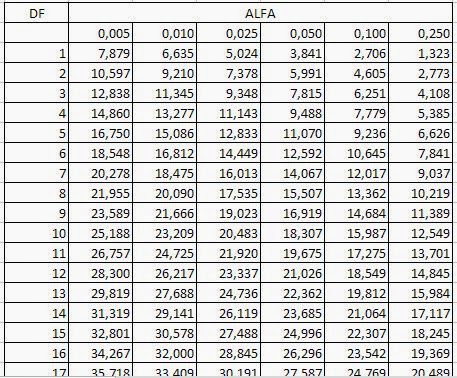Scatter Diagram uji Pearson Dengan Excel
Perlu diingat kembali bahwa uji pearson product moment adalah uji korelasi atau hubungan antara dua variabel yang berskala interval/rasio dan berdistribusi normal. Uji ini merupakan salah satu dari uji parametris dengan beberapa asumsi klasik yaitu antara lain: linearitas, normalitas, dan heteroskedastisitas. Dengan aplikasi excel, uji tersebut dapat dikerjakan denga fitur scatter diagram uji pearson.
Berikut di bawah ini adalah cara mudah melakukan scatter diagram dan penulisan formula excel untuk uji pearson.
Tutorial Scatter Diagram Uji Pearson
Nagkah pertama yang bisa anda lakukan adalah membuat 2 buah kelompok data yang akan dinilai kekuatan hubungannya, misalkan kelompok data A dengan B. Mungkin di dalam dunia nyata bisa dianalogikan dengan Hubungan IQ dengan Nilai Ujian. Seorang peneliti akan meneliti, apakah ada hubungan atau korelasi antara IQ dengan Nilai Ujian. Logikanya, denan nilai IQ tinggi maka idealnya nilai ujian juga tinggi.
Berdasarkan contoh atau analogi di atas, maka penulis di dalam tutorial scatter diagram dengan excel ini, akan menggunakan contoh di atas. Berikut langkah scatter diagram uji pearson:
Langkah I: Buat 2 array
Isi dengan data yang bersifat kuantitatif. Kuantitatif artinya adalah data berupa angka atau disebut juga data numerik. Sedikit review, bahwa uji pearson product moment adalah uji korelasi yang digunakan pada dua data berskala data numerik (interval atau rasio).
Berikut contoh datanya:
Formula Pearson dalam excel
Di dalam excel, sudah ada fitur bawaan untuk mempermudah pengguna excel dalam melakukan uji pearson, yaitu dengan formula “pearson”. Contohnya adalah sebagai berikut:
Buat Kode seperti berikut pada cell D2: =pearson(A2:A20;B2:B20)
Berikut hasilnya:
Interprestasi atau cara baca excel:
Nilai r pearson > 0: Berarti ada hubungan yang positif.
Mendekati 1: Berarti hubungan kuat.
Tutorial Scatter Diagram Uji Pearson
Selanjutnya kita akan melakukan uji pearson dengan menggunakan scatter diagram
Cara Membuat Scatter Diagram:
Pada Menu, klik INSERT, klik Scatter, Pilih Scatter With Smooth Markers.
Klik kanan, SELECT DATA, Blok Array 1 dan 2 (IQ dan Nilai Ujian).
Pilih Jenis Scatter:
Hasil:
Untuk menampilkan nilai regresi dan persamaan regresi: Pilih jenis layout dengan Fx
Hasil:
Interprestasi Scatter Diagram Uji Pearson:
1. Garis Trendline: Miring ke kanan: Sifat hubungan positif
2. Markers/plot warna biru: membentuk garis lurus yang sempit: hubungan sangat erat
3. R2 = 0,6845: nilai regresi (kuadrat dari r pearson) = 0,6845
4. Y=0,7541+14,872: nilai ujian dapat diprediksi sebesar 0,7541 kali nilai IQ ditambah konstan sebesar 14,872.
5. Konstan = 14,872 artinya nilai ujian, tanpa dipengaruhi IQ dapat berubah sebesar +14,872.
Demikian di atas telah dijelaskan cara melakukan uji pearson dengan excel menggunakan 2 cara, yaitu dengan cara formula dan cara scatter diagram uji pearson.
By Anwar Hidayat